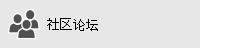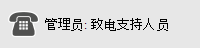重要: 本文包含有关使用 OneDrive for Business (groove.exe(以前为 SkyDrive Pro) )同步到本地 SharePoint Server 2013、2016 或 2019 时适用的限制和限制的信息。
注意:
-
本文适用于非Microsoft 365 订阅者用户以及旧版 OneDrive。 如果你没有 Microsoft 365 工作或学校帐户,请参阅 OneDrive 和 Microsoft SharePoint 中无效的文件名和文件类型。
-
如果不确定所需的 OneDrive 版本,请联系网络管理员或参阅什么是 OneDrive 应用?
限制
|
用于同步的文件大小限制 |
在任何 SharePoint 库中,最大可同步 2 GB 的文件。 |
|
SharePoint 的无效字符 |
同步时,不支持文件或文件夹名称中的以下字符:\、/、:、*、?、"、<、>、|、#、% 此外,不支持以波形符 (~) 开头的文件或文件夹名称。 |
|
SharePoint 2013 的无效字符 |
同步时,不支持文件名中的以下字符:\、/、:、*、?、"、<、>、|、#、{、}、%、~、& 此外,不支持以句点 (.) 或波形符 (~) 开头的文件名。 |
|
无效的文件类型 |
无法上传具有以下扩展名的文件:*.tmp 或 *.ds_store 无法上传以下文件:desktop.ini、thumbs.db、ehthumbs.db 此外,无法在 SharePoint 本地部署网站上上传文件类型被阻止的文件。 如果你的组织正在运行 SharePoint Server,阻止的文件列表可能因管理员的设置而异。 如果你的组织正在运行 SharePoint,则没有被阻止的文件类型。 要查看默认阻止文件列表,请参阅不能添加到列表或库的文件类型。 |
|
可以同步的项目数 |
可在所有同步库中同步的最大项目数为 300,000 个。 这包括 OneDrive 库和/或团队网站库。 其中包括文件夹和文件。 与总体同步限制不同,每种库类型可以同步的项目数也有限制。
|
|
文件和文件夹的字符限制 |
这些限制适用于添加到同步库文件夹以上传到 SharePoint 的文件和文件夹。 这些限制适用于未编码的 URL,不适用于已编码的 URL。
注意: Windows 资源管理器会显示已同步的组合的的网站名称和网站库名称的前 35 个字符。 这不会影响这些项目在本文中介绍的限制内的同步能力。 |
|
不受支持的文件夹名称 |
在将 OneDrive 与 SharePoint 或 SharePoint 2013 同步时,列表或库的根目录级别不支持以下文件夹名称:表单 发生这种情况的原因是“表单”是一个隐藏的默认文件夹,用于存储库的模板和表单。 此外,SharePoint 会保留包含以下字符串的文件夹,但不支持该文件夹:_vti_ 可在 OneDrive 和 SharePoint 中同步以下文件夹名称。 但是,如果它们已同步,则当你在 SharePoint 或 OneDrive 网页上查看库时,它们可能不会显示。 由于某些限制,你可能无法在 OneDrive 文件夹中添加具有这些字符的文件或文件夹。 但是,如果你在 OneDrive 外部创建文件或文件夹,然后将它们拖到 OneDrive 文件夹中,这些文件和文件夹将同步,但文件不会出现在网页上。
|
|
与我共享的内容 |
不能从 从 OneDrive 网站同步“与我共享的内容”文件视图分组。 |
|
打开文件 |
OneDrive 无法同步应用程序当前打开的任何文件(例如,Excel .xlsx 文件)。 若要同步文件,请关闭当前正在使用该文件的任何应用程序,然后同步该文件。 |
|
作为文件名的 GUID 字符串 |
GUID 字符串结构在 SharePoint 中受支持。SharePoint 2013 中的文件名不支持以下 GUID 字符串结构:
例如,与该结构匹配的 GUID 如下所示:
|
|
Outlook PST 文件 |
OneDrive 不会主动阻止 PST 文件,但不支持同步处于打开状态的 PST 文件。 如果你决定同步 PST 文件(例如,未在 Outlook 中加载或查看的存档 PST 文件),则当它们处于 OneDrive 文件夹时,不能在任何时候通过任何应用程序使其处于打开状态。 连接到 Outlook 的 PST 文件将定期更新,因此如果同步,则可能会导致过多网络流量以及本地驱动器上的 Office 文件缓存增长。 如果要移动 Outlook .PST 数据文件,请阅读如何从 OneDrive 中删除 Outlook .pst 数据文件。 |
|
OneNote 笔记本 |
由于 OneNote 笔记本具有自己的同步机制,因此不会通过 OneDrive 同步客户端同步。 你可以将 OneNote 笔记本上传到 SharePoint 页面。 但是,它们不会通过 OneDrive 同步客户端应用程序进行同步。 此外,如果将 OneNote 笔记本添加到与 SharePoint 同步的本地文件夹中,该笔记本将不会与 SharePoint 网站同步,并且可能会导致本地文件夹中出现其他同步错误。 |
|
OneNote 课堂笔记本 |
如果你正在使用 Office 365 教育版 SKU 的许可证,则可以创建 OneNote 课堂笔记本。 创建课堂笔记本时,OneDrive 无法同步。 若要解决此问题,请为 OneDrive 下载并启用下一代同步客户端。 要执行此操作,请转到改善 OneDrive 同步体验。 |
|
库中的查阅列 |
SharePoint 或 OneDrive 库不能超出查阅列的阈值。 有关详细信息,请转到使用 OneDrive 同步客户端时出现“无法同步此库”错误。 |
|
配置文件类型限制 |
使用以下配置文件类型之一的计算机不支持 OneDrive 同步应用:
此外,Windows 2008 终端服务或 Windows 2012 远程桌面服务 (RDS) 上托管的客户端会话不支持 OneDrive 同步应用。 有关更多信息,请转到 OneDrive 同步应用程序未完成安装,或者每次登录到 Windows 配置文件时都运行安装程序。 |
了解详细信息
有关如何解决 OneDrive 同步客户端可能遇到的问题的详细信息,请转到修复 OneDrive 同步问题。